Ajax Systems 2xSIM Plus Intelligent Security Control Panel Hub

ຂໍ້ມູນຈໍາເພາະ
- Hub ຄູ່ມືຜູ້ໃຊ້
- ອັບເດດ: 6 ຕຸລາ 2023
- ຮອງຮັບ iOS, Android, macOS, ແລະ Windows
- ສາມາດເຊື່ອມຕໍ່ໄດ້ເຖິງ 100 ອຸປະກອນ Ajax
- ໂປຣໂຕຄອນວິທະຍຸທີ່ປົກປ້ອງ Jeweller ສໍາລັບການສື່ສານທີ່ເຊື່ອຖືໄດ້ເຖິງ 2 ກິໂລແມັດ
ຄໍາແນະນໍາການນໍາໃຊ້ຜະລິດຕະພັນ
ການເຊື່ອມຕໍ່ Hub
ໃຫ້ແນ່ໃຈວ່າທັງສອງຊ່ອງທາງການສື່ສານ (ອີເທີເນັດແລະຊິມກາດ) ເຊື່ອມຕໍ່ສໍາລັບການສື່ສານທີ່ເຊື່ອຖືໄດ້ກັບ Ajax Cloud.
ການຄວບຄຸມ Hub ໄດ້
ໃຊ້ແອັບ Ajax ໃນ OS ທີ່ທ່ານຕ້ອງການ (iOS, Android, macOS, ຫຼື Windows) ເພື່ອຄວບຄຸມສູນ. ປັບແຕ່ງການແຈ້ງເຕືອນ ແລະຕອບສະໜອງການແຈ້ງເຕືອນລະບົບຄວາມປອດໄພທັນທີ.
ການສ້າງສະຖານະການ
ໃຊ້ສະຖານະການເພື່ອເຮັດໃຫ້ລະບົບຄວາມປອດໄພອັດຕະໂນມັດ. ການປະຕິບັດໂຄງການສໍາລັບອຸປະກອນອັດຕະໂນມັດໂດຍອີງໃສ່ໂມງປຸກ, ການກົດປຸ່ມ, ຫຼືຕາຕະລາງການນໍາໃຊ້ app Ajax.
ຕົວຊີ້ວັດ LED
ໄຟ LED ຢູ່ເທິງສູນກາງສະຫນອງ cues ເປັນພາບສໍາລັບລັດລະບົບທີ່ແຕກຕ່າງກັນຫຼືເຫດການ. ເບິ່ງຄູ່ມືຜູ້ໃຊ້ສໍາລັບບັນຊີລາຍຊື່ລະອຽດຂອງຕົວຊີ້ບອກແລະຄວາມຫມາຍຂອງມັນ.
FAQ
- Q: ມີອຸປະກອນ Ajax ຫຼາຍປານໃດທີ່ສາມາດເຊື່ອມຕໍ່ກັບ hub ໄດ້?
- A: ສາມາດເຊື່ອມຕໍ່ອຸປະກອນ Ajax ໄດ້ເຖິງ 100 ເຄື່ອງ.
- Q: ລະດັບການສື່ສານທີ່ເຊື່ອຖືໄດ້ລະຫວ່າງອຸປະກອນ Ajax ແມ່ນຫຍັງ?
- A: ພິທີການວິທະຍຸ Jeweler ຮັບປະກັນການສື່ສານທີ່ເຊື່ອຖືໄດ້ເຖິງ 2 ກິໂລແມັດໃນສາຍຕາ.
- Q: ຂ້ອຍສາມາດປັບແຕ່ງການແຈ້ງເຕືອນຢູ່ສູນໄດ້ແນວໃດ?
- A: ທ່ານສາມາດປັບແຕ່ງການແຈ້ງເຕືອນໃນການຕັ້ງຄ່າສູນຜ່ານແອັບ Ajax. ເລືອກລະຫວ່າງການແຈ້ງເຕືອນ, SMS, ຫຼືການໂທໂດຍອີງໃສ່ຄວາມມັກຂອງທ່ານ.
ສູນກາງ ເປັນອຸປະກອນສູນກາງຂອງລະບົບຄວາມປອດໄພ Ajax, ການປະສານງານອຸປະກອນທີ່ເຊື່ອມຕໍ່, ແລະການພົວພັນກັບຜູ້ໃຊ້ແລະບໍລິສັດຄວາມປອດໄພ. Hub ຖືກພັດທະນາພຽງແຕ່ສໍາລັບການນໍາໃຊ້ພາຍໃນ.
- Hub ຕ້ອງການການເຂົ້າເຖິງອິນເຕີເນັດເພື່ອຕິດຕໍ່ສື່ສານກັບເຊີບເວີຄລາວ Ajax Cloud—ເພື່ອຕັ້ງຄ່າ ແລະຄວບຄຸມຈາກຈຸດໃດນຶ່ງຂອງໂລກ, ການໂອນເຫດການ cations, ແລະອັບເດດຊອບແວ. ຂໍ້ມູນສ່ວນຕົວແລະບັນທຶກການດໍາເນີນງານຂອງລະບົບໄດ້ຖືກເກັບຮັກສາໄວ້ພາຍໃຕ້ການປົກປັກຮັກສາຫຼາຍລະດັບ, ແລະການແລກປ່ຽນຂໍ້ມູນກັບ Hub ແມ່ນດໍາເນີນການໂດຍຜ່ານຊ່ອງທາງການເຂົ້າລະຫັດເປັນ 24 ຊົ່ວໂມງ.
- ການສື່ສານກັບ Ajax Cloud, ລະບົບສາມາດນໍາໃຊ້ການເຊື່ອມຕໍ່ Ethernet ແລະເຄືອຂ່າຍ GSM.
- ກະລຸນາໃຊ້ທັງສອງຊ່ອງທາງການສື່ສານເພື່ອຮັບປະກັນການສື່ສານທີ່ເຊື່ອຖືໄດ້ຫຼາຍຂຶ້ນລະຫວ່າງສູນ ແລະ Ajax Cloud.
- Hub ສາມາດຄວບຄຸມຜ່ານແອັບສຳລັບ iOS, Android, macOS, ຫຼື Windows. appallows ຕອບສະຫນອງທັນທີທັນໃດກັບການແຈ້ງເຕືອນຂອງລະບົບຄວາມປອດໄພ.
- ປະຕິບັດຕາມການເຊື່ອມຕໍ່ເພື່ອດາວໂຫລດ app ສໍາລັບ OS ຂອງທ່ານ:
Android
iOS
ຜູ້ໃຊ້ສາມາດປັບແຕ່ງການແຈ້ງເຕືອນໃນການຕັ້ງຄ່າສູນ. ເລືອກສິ່ງທີ່ສະດວກສໍາລັບທ່ານຫຼາຍກວ່າ: ຊຸກຍູ້ການແຈ້ງການ, SMS, ຫຼືໂທ. ຖ້າລະບົບ Ajax ເຊື່ອມຕໍ່ກັບສະຖານີຕິດຕາມສູນກາງ, ສັນຍານເຕືອນຈະຖືກສົ່ງໂດຍກົງໄປຫາມັນ, ຜ່ານ Ajax Cloud.
ຊື້ Hub ແຜງຄວບຄຸມຄວາມປອດໄພອັດສະລິຍະ
- ສາມາດເຊື່ອມຕໍ່ອຸປະກອນ Ajax ໄດ້ເຖິງ 100 ເຄື່ອງ. ໂປໂຕຄອນວິທະຍຸ Jeweler ທີ່ໄດ້ຮັບການປົກປ້ອງຮັບປະກັນການສື່ສານທີ່ເຊື່ອຖືໄດ້ລະຫວ່າງອຸປະກອນຕ່າງໆໃນໄລຍະຫ່າງເຖິງ 2 ກິໂລແມັດໃນສາຍສາຍຕາ.
ບັນຊີລາຍຊື່ຂອງອຸປະກອນ Jewellers
- ໃຊ້ສະຖານະການເພື່ອເຮັດໃຫ້ລະບົບຄວາມປອດໄພອັດຕະໂນມັດແລະຫຼຸດລົງຈໍານວນຂອງການປະຕິບັດປົກກະຕິ. ປັບຕາຕະລາງການຄວາມປອດໄພ, ແລະການດໍາເນີນໂຄງການຂອງອຸປະກອນອັດຕະໂນມັດ (Relay, WallSwitch ຫຼື Socket) ໃນການຕອບສະຫນອງກັບການປຸກ, ກົດປຸ່ມຫຼືຕາມກໍານົດເວລາ. ສະຖານະການສາມາດສ້າງໄດ້ຈາກໄລຍະໄກໃນແອັບ Ajax.
ວິທີການສ້າງແລະ ກຳ ນົດສະຖານະການໃນລະບົບຄວາມປອດໄພ Ajax
ເຕົ້າສຽບແລະຕົວຊີ້ບອກ

- ໂລໂກ້ LED ສະແດງສະຖານະຂອງສູນກາງ
- ກະດານຕິດ SmartBracket. ສ່ວນ perforated ແມ່ນຕ້ອງການສໍາລັບການ actuating t ໄດ້amper ໃນກໍລະນີທີ່ມີຄວາມພະຍາຍາມທີ່ຈະຮື້ສູນ
- ເຕົ້າສຽບສໍາລັບສາຍການສະຫນອງພະລັງງານ
- ເຕົ້າສຽບສໍາລັບສາຍ Ethernet
- ສະລັອດຕິງສໍາລັບ micro SIM
- ລະຫັດ QR
- Tampປຸ່ມ er
- ປຸ່ມເປີດ/ປິດ
- Cable retainer clamp
ຕົວຊີ້ບອກ LED

hub LED ມີບັນຊີລາຍຊື່ຂອງຕົວຊີ້ວັດທີ່ສະແດງໃຫ້ເຫັນສະຖານະຂອງລະບົບຫຼືເຫດການທີ່ເກີດຂຶ້ນ. ໂລໂກ້ Ajax ຢູ່ດ້ານໜ້າຂອງສູນກາງສາມາດເຮັດໃຫ້ມີແສງສີແດງ, ສີຂາວ, ສີມ່ວງ, ສີເຫຼືອງ, ສີຟ້າ, ຫຼືສີຂຽວ, ຂຶ້ນກັບສະຖານະ. ເມື່ອບໍ່ມີຫຍັງເກີດຂຶ້ນໃນລະບົບ (ບໍ່ມີສັນຍານເຕືອນ, ເຮັດວຽກຜິດປົກກະຕິ, ເປີດຝາ, ແລະອື່ນໆ), LED ສະແດງສອງຈຸດສູນກາງ:
- ເປີດໃຊ້ການປະກອບອາວຸດ/ປະກອບອາວຸດບາງສ່ວນ ຫຼືໂໝດກາງຄືນ — ໄຟ LED ຈະສະຫວ່າງຂຶ້ນເປັນສີຂາວ.
- ປົດອາວຸດ - ໄຟ LED ຈະສະຫວ່າງຂຶ້ນສີຂຽວ.



ຖ້າສູນຂອງທ່ານມີຕົວຊີ້ບອກທີ່ແຕກຕ່າງກັນ, ກະລຸນາຕິດຕໍ່ຝ່າຍຊ່ວຍເຫຼືອດ້ານວິຊາການຂອງພວກເຮົາ ເຂົາເຈົ້າຈະຊ່ວຍທ່ານໄດ້.
ການເຂົ້າເຖິງຕົວຊີ້ບອກ
ຜູ້ໃຊ້ Hub ສາມາດເບິ່ງຕົວຊີ້ບອກການແຈ້ງເຕືອນແລະຄວາມຜິດພາດຫຼັງຈາກທີ່ເຂົາເຈົ້າ:
- ປົດອາວຸດລະບົບໂດຍໃຊ້ປຸ່ມກົດ Ajax.
- ໃສ່ ID ຜູ້ໃຊ້ທີ່ຖືກຕ້ອງ ຫຼືລະຫັດສ່ວນຕົວໃສ່ປຸ່ມກົດ ແລະປະຕິບັດການກະທຳທີ່ໄດ້ປະຕິບັດແລ້ວ (ຕົວຢ່າງເຊັ່ນampດັ່ງນັ້ນ, ລະບົບໄດ້ຖືກປົດອາວຸດແລະປຸ່ມປົດອາວຸດຖືກກົດໃສ່ປຸ່ມກົດ).
- ກົດປຸ່ມ SpaceControl ເພື່ອປິດ/ປິດລະບົບ ຫຼືເປີດໃຊ້ NightMode
- ປົດອາວຸດລະບົບໂດຍໃຊ້ແອັບ Ajax.
ຜູ້ໃຊ້ທຸກຄົນສາມາດເຫັນຕົວຊີ້ບອກສະຖານະຂອງສູນການປ່ຽນແປງ.
ດິສໂກຂອງອັງກິດ
- ຟັງຊັນຖືກເປີດໃຊ້ໃນການຕັ້ງຄ່າ hub ໃນແອັບ PRO (Hub → Settings → Services → LED indication).
ຕົວຊີ້ບອກແມ່ນມີໃຫ້ສໍາລັບ hubs ທີ່ມີເວີຊັ່ນເຟີມແວ OS Malevich 2.14 ຫຼືສູງກວ່າ ແລະໃນແອັບຂອງລຸ້ນຕໍ່ໄປນີ້ ຫຼືສູງກວ່າ:
- Ajax PRO: ເຄື່ອງມືສໍາລັບວິສະວະກອນ 2.22.2 ສໍາລັບ iOS
- Ajax PRO: ເຄື່ອງມືສໍາລັບວິສະວະກອນ 2.25.2 ສໍາລັບ Android
- Ajax PRO Desktop 3.5.2 ສໍາລັບ macOS
- Ajax PRO Desktop 3.5.2 ສໍາລັບ Windows










ສັນຍານເຕືອນ
- ຖ້າລະບົບຖືກປົດອາວຸດແລະມີຕົວຊີ້ບອກໃດໆຈາກຕາຕະລາງ, ໄຟ LED ສີເຫຼືອງຈະດັງຫນຶ່ງຄັ້ງຕໍ່ວິນາທີ.
- ຖ້າມີຫຼາຍລັດຢູ່ໃນລະບົບ, ຕົວຊີ້ບອກຈະສະແດງຫນຶ່ງໂດຍຫນຶ່ງ, ໃນລໍາດັບດຽວກັນກັບສະແດງຢູ່ໃນຕາຕະລາງ.
ກຳລັງເຊື່ອມຕໍ່ເຄືອຂ່າຍ
- ເປີດຝາປິດໂດຍການເລື່ອນລົງດ້ວຍແຮງ.

ຈົ່ງລະມັດລະວັງແລະບໍ່ທໍາລາຍ tamper ປົກປ້ອງ hub ຈາກການ dismantling. - ເຊື່ອມຕໍ່ສາຍໄຟ ແລະສາຍ Ethernet ກັບເຕົ້າຮັບ.

- ເຕົ້າສຽບໄຟ
- ເຕົ້າສຽບອີເທີເນັດ
- ຊ່ອງໃສ່ຊິມກາດ
- Cable retainer clamp
- ກົດປຸ່ມເປີດປິດຄ້າງໄວ້ 2 ວິນາທີຈົນກວ່າໂລໂກ້ຈະສະຫວ່າງຂຶ້ນ. ສູນກາງຕ້ອງການປະມານ 2 ນາທີເພື່ອກໍານົດຊ່ອງທາງການສື່ສານທີ່ມີຢູ່.

- ສີໂລໂກ້ສີຂຽວ ຫຼືສີຂາວສົດໃສຊີ້ບອກວ່າສູນເຊື່ອມຕໍ່ຫາ Ajax Cloud.
- ຖ້າການເຊື່ອມຕໍ່ອີເທີເນັດບໍ່ເກີດຂຶ້ນໂດຍອັດຕະໂນມັດ, ປິດການໃຊ້ງານພຣັອກຊີ, ແລະການກັ່ນຕອງໂດຍທີ່ຢູ່ MAC ແລະເປີດໃຊ້ DHCP ໃນການຕັ້ງຄ່າເຣົາເຕີ: hub ຈະໄດ້ຮັບທີ່ຢູ່ IP. ໃນລະຫວ່າງການຕິດຕັ້ງຕໍ່ໄປໃນ app ໂທລະສັບມືຖື, ທ່ານຈະສາມາດກໍານົດທີ່ຢູ່ IP static.
- ເພື່ອເຊື່ອມຕໍ່ hub ກັບເຄືອຂ່າຍ GSM, ທ່ານຕ້ອງການບັດ micro-SIM ທີ່ມີຄໍາຮ້ອງຂໍລະຫັດ PIN ທີ່ຖືກປິດການໃຊ້ງານ (ທ່ານສາມາດປິດການໃຊ້ງານໄດ້ໂດຍໃຊ້ໂທລະສັບມືຖື) ແລະຈໍານວນທີ່ພຽງພໍໃນບັນຊີເພື່ອຈ່າຍຄ່າ GPRS, ບໍລິການ SMS ແລະການໂທ.
ໃນບາງພາກພື້ນ, Hub ຖືກຂາຍດ້ວຍຊິມກາດພ້ອມ
- ຖ້າສູນບໍ່ເຊື່ອມຕໍ່ກັບ Ajax Cloud ຜ່ານ GSM, ໃຊ້ Ethernet ເພື່ອຕັ້ງຄ່າຕົວກໍານົດການເຄືອຂ່າຍໃນແອັບຯ. ສໍາລັບການຕັ້ງຄ່າທີ່ເຫມາະສົມຂອງຈຸດເຂົ້າເຖິງ, ຊື່ຜູ້ໃຊ້, ແລະລະຫັດຜ່ານ, ກະລຸນາຕິດຕໍ່ບໍລິການສະຫນັບສະຫນູນຂອງຜູ້ປະຕິບັດງານ.
ບັນຊີ Ajax
ຜູ້ໃຊ້ທີ່ມີສິດທິຜູ້ບໍລິຫານສາມາດຕັ້ງຄ່າລະບົບຄວາມປອດໄພ Ajax ຜ່ານແອັບຯ. ບັນຊີຜູ້ເບິ່ງແຍງລະບົບທີ່ມີຂໍ້ມູນກ່ຽວກັບ hubs ທີ່ເພີ່ມເຂົ້າມາແມ່ນຖືກເຂົ້າລະຫັດ ແລະວາງໄວ້ໃນ Ajax Cloud.
ຕົວກໍານົດການທັງຫມົດຂອງລະບົບຄວາມປອດໄພ Ajax ແລະອຸປະກອນເຊື່ອມຕໍ່ທີ່ກໍານົດໄວ້ໂດຍຜູ້ໃຊ້ຈະຖືກເກັບໄວ້ຢູ່ໃນສູນ. ພາລາມິເຕີເຫຼົ່ານີ້ແມ່ນເຊື່ອມຕໍ່ inextricably ກັບ hub: ການປ່ຽນແປງຜູ້ບໍລິຫານສູນບໍ່ມີຜົນກະທົບການຕັ້ງຄ່າຂອງອຸປະກອນເຊື່ອມຕໍ່.
- ເບີໂທລະສັບດຽວອາດຈະຖືກໃຊ້ເພື່ອສ້າງບັນຊີ Ajax ບັນຊີດຽວເທົ່ານັ້ນ.
- ສ້າງບັນຊີ Ajax ໃນ app ປະຕິບັດຕາມຄໍາແນະນໍາຂັ້ນຕອນໂດຍຂັ້ນຕອນ. ເປັນສ່ວນຫນຶ່ງຂອງຂະບວນການ, ທ່ານຈໍາເປັນຕ້ອງຢືນຢັນອີເມວແລະເບີໂທລະສັບຂອງທ່ານ.
- ບັນຊີ Ajax ຊ່ວຍໃຫ້ທ່ານສາມາດສົມທົບພາລະບົດບາດ: ທ່ານສາມາດເປັນຜູ້ບໍລິຫານຂອງສູນຫນຶ່ງ, ເຊັ່ນດຽວກັນກັບຜູ້ໃຊ້ຂອງສູນອື່ນ.
ການເພີ່ມ hub ໃສ່ແອັບ Ajax
ອະນຸຍາດໃຫ້ເຂົ້າເຖິງທຸກຟັງຊັນຂອງລະບົບ (ເພື່ອສະແດງການແຈ້ງເຕືອນໂດຍສະເພາະ) ແມ່ນເງື່ອນໄຂບັງຄັບສໍາລັບການຄວບຄຸມລະບົບຄວາມປອດໄພ Ajax ຜ່ານໂທລະສັບສະຫຼາດ.
- ເຂົ້າສູ່ລະບົບບັນຊີຂອງທ່ານ.
- ເປີດເມນູ Add Hub ແລະເລືອກວິທີການລົງທະບຽນ: ຄູ່ມືຫຼືຂັ້ນຕອນໂດຍຂັ້ນຕອນ.
- ໃນການຈົດທະບຽນ stage, ພິມຊື່ຂອງສູນ ແລະສະແກນລະຫັດ QR ທີ່ຢູ່ພາຍໃຕ້ຝາປິດ (ຫຼືໃສ່ລະຫັດການລົງທະບຽນດ້ວຍຕົນເອງ).

- ລໍຖ້າຈົນກ່ວາສູນໄດ້ຖືກລົງທະບຽນ.
- ຖ້າຫາກວ່າມີຜູ້ໃຊ້ຢູ່ໃນ hub, ຜູ້ບໍລິຫານສູນ, PRO ທີ່ມີສິດເຕັມທີ່ຫຼືບໍລິສັດການຕິດຕັ້ງຂອງສູນການເລືອກສາມາດເພີ່ມບັນຊີຂອງທ່ານກັບມັນ. ທ່ານຈະໄດ້ຮັບການແຈ້ງເຕືອນວ່າ hub ຖືກເພີ່ມໃສ່ບັນຊີອື່ນແລ້ວ.
- ຕິດຕໍ່ກັບການຊ່ວຍເຫຼືອຂອງພວກເຮົາເພື່ອກໍານົດວ່າໃຜມີສິດ admin ໃນສູນ.
ປະເພດບັນຊີຜູ້ໃຊ້ ແລະສິດ
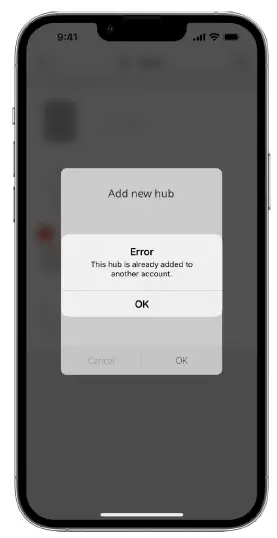
ການຕິດຕັ້ງ
- ກ່ອນທີ່ຈະຕິດຕັ້ງ hub, ໃຫ້ແນ່ໃຈວ່າທ່ານໄດ້ເລືອກທີ່ຕັ້ງທີ່ດີທີ່ສຸດ: SIM card ສະແດງໃຫ້ເຫັນການຮັບທີ່ສອດຄ້ອງກັນ, ອຸປະກອນທັງຫມົດໄດ້ຮັບການທົດສອບສໍາລັບການໂທລະສັບມືຖື, ແລະ hub ໄດ້ຖືກເຊື່ອງໄວ້ໂດຍກົງ. view.
- ອຸປະກອນໄດ້ຖືກພັດທະນາພຽງແຕ່ສໍາລັບການນໍາໃຊ້ພາຍໃນ.
- hub ຄວນຖືກຍຶດຕິດກັບຫນ້າດິນ (ຕັ້ງຫຼືແນວນອນ). ພວກເຮົາບໍ່ແນະນໍາໃຫ້ໃຊ້ເທບກາວສອງດ້ານ: ມັນບໍ່ສາມາດຮັບປະກັນການຍຶດຕິດທີ່ປອດໄພແລະເຮັດໃຫ້ການຖອດອຸປະກອນງ່າຍຂຶ້ນ.
ຢ່າວາງ hub
- ຢູ່ນອກສະຖານທີ່ (ນອກ);
- ຢູ່ໃກ້ຫຼືພາຍໃນວັດຖຸໂລຫະທີ່ເຮັດໃຫ້ເກີດການຫຼຸດຜ່ອນແລະປ້ອງກັນສັນຍານວິທະຍຸ;
- ໃນສະຖານທີ່ທີ່ມີສັນຍານ GSM ອ່ອນແອ;
- ຢູ່ໃກ້ກັບແຫຼ່ງລົບກວນວິທະຍຸ: ຫນ້ອຍກວ່າ 1 ແມັດຈາກ router ແລະສາຍໄຟ;
- ຢູ່ໃນສະຖານທີ່ທີ່ມີອຸນຫະພູມແລະຄວາມຊຸ່ມຊື່ນເກີນຂອບເຂດທີ່ອະນຸຍາດ.
ການຕິດຕັ້ງ Hub
- ແກ້ໄຂຝາປິດເທິງພື້ນຜິວໂດຍໃຊ້ສະກູມັດໄວ້. ເມື່ອໃຊ້ອຸປະກອນເສີມ Xing ອື່ນໆ, ໃຫ້ແນ່ໃຈວ່າພວກມັນບໍ່ທໍາລາຍຫຼືຜິດປົກກະຕິ.
- ແກ້ໄຂສາຍໄຟ ແລະສາຍອີເທີເນັດດ້ວຍຕົວຍຶດສາຍທີ່ສະໜອງໃຫ້amp ແລະ screws. ໃຊ້ສາຍທີ່ມີເສັ້ນຜ່າສູນກາງບໍ່ໃຫຍ່ກວ່າສາຍທີ່ສະໜອງໃຫ້. ຕົວຍຶດສາຍ clamp ຕ້ອງໃສ່ໃຫ້ແຫນ້ນກັບສາຍເຄເບີ້ນເພື່ອໃຫ້ຝາປິດແຫນ້ນ.
ຕົວຍຶດສາຍ clamp ຊ່ວຍປ້ອງກັນບໍ່ໃຫ້ sabotage — ສາຍໄຟ ແລະ ສາຍອີເທີເນັດຈະບໍ່ຖືກດຶງອອກຕາມຈຸດປະສົງ. - ເອົາ hub ໃສ່ຝາປິດແລະແກ້ໄຂມັນດ້ວຍ screws ມັດ.
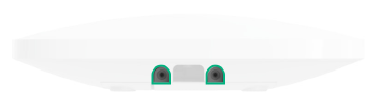
- ຢ່າປີ້ນຫົວເມື່ອຕິດຕາມແນວຕັ້ງ (ຕົວຢ່າງ, ໃສ່ຝາ). ເມື່ອຖືກແກ້ໄຂຢ່າງຖືກຕ້ອງ, ໂລໂກ້ Ajax ສາມາດອ່ານໄດ້ຕາມແນວນອນ.
- ການສ້ອມແຊມ hub ເທິງຝາດ້ວຍສະກູປ້ອງກັນການເຄື່ອນທີ່ໂດຍບັງເອີນຂອງ hub ແລະຫຼຸດຜ່ອນຄວາມສ່ຽງຕໍ່ການລັກອຸປະກອນ.
- ຖ້າ hub ຖືກສ້ອມແຊມຢ່າງຫນັກແຫນ້ນ, ຄວາມພະຍາຍາມທີ່ຈະຈີກມັນອອກເຮັດໃຫ້ tamper, ແລະລະບົບຈະສົ່ງການແຈ້ງເຕືອນ.

ຫ້ອງໃນແອັບ Ajax

- ຫ້ອງສະເໝືອນຖືກໃຊ້ເພື່ອຈັດກຸ່ມອຸປະກອນທີ່ເຊື່ອມຕໍ່. ຜູ້ໃຊ້ສາມາດສ້າງໄດ້ເຖິງ 50 ຫ້ອງ, ໂດຍແຕ່ລະອຸປະກອນຕັ້ງຢູ່ໃນຫ້ອງດຽວເທົ່ານັ້ນ.
- ໂດຍບໍ່ມີການສ້າງຫ້ອງ, ທ່ານບໍ່ສາມາດເພີ່ມອຸປະກອນໃນ app Ajax ໄດ້.
ການສ້າງແລະຕັ້ງຫ້ອງ
- ຫ້ອງແມ່ນຖືກສ້າງຂຶ້ນໃນ app ໂດຍໃຊ້ເມນູເພີ່ມຫ້ອງ.
- ກະລຸນາກໍານົດຊື່ສໍາລັບຫ້ອງ, ແລະທາງເລືອກ, ຕິດ (ຫຼືເຮັດ) ຮູບພາບ: ມັນຈະຊ່ວຍໃຫ້ຊອກຫາຫ້ອງທີ່ຈໍາເປັນໃນລາຍການໄດ້ຢ່າງວ່ອງໄວ.
- ໂດຍການກົດປຸ່ມເກຍ
 ໄປທີ່ເມນູການຕັ້ງຄ່າຫ້ອງ.
ໄປທີ່ເມນູການຕັ້ງຄ່າຫ້ອງ. - ເພື່ອລຶບຫ້ອງ, ຍ້າຍອຸປະກອນທັງໝົດໄປຫ້ອງອື່ນໂດຍໃຊ້ເມນູຕັ້ງຄ່າອຸປະກອນ. ການລຶບຫ້ອງຈະລຶບການຕັ້ງຄ່າທັງໝົດຂອງມັນ.
ການເຊື່ອມຕໍ່ອຸປະກອນ
- hub ບໍ່ຮອງຮັບໂມດູນການເຊື່ອມໂຍງ uartBridge ແລະ ocBridge Plus.

- ໃນລະຫວ່າງການລົງທະບຽນສູນທໍາອິດໃນ app ໄດ້, ທ່ານຈະໄດ້ຮັບການເຕືອນໃຫ້ເພີ່ມອຸປະກອນເພື່ອປົກປ້ອງຫ້ອງ. ຢ່າງໃດກໍຕາມ, ທ່ານສາມາດປະຕິເສດແລະກັບຄືນໄປຫາຂັ້ນຕອນນີ້ຕໍ່ມາ.
- ຜູ້ໃຊ້ສາມາດເພີ່ມອຸປະກອນໄດ້ພຽງແຕ່ເມື່ອລະບົບຄວາມປອດໄພຖືກຍົກເລີກ.
- ເປີດຫ້ອງໃນ app ແລະເລືອກທາງເລືອກ Add Device.
- ຕັ້ງຊື່ອຸປະກອນ, ສະແກນລະຫັດ QR (ຫຼືໃສ່ ID ດ້ວຍຕົນເອງ), ເລືອກຫ້ອງແລະໄປຂັ້ນຕອນຕໍ່ໄປ.
- ເມື່ອແອັບເລີ່ມຊອກຫາ ແລະເປີດການນັບຖອຍຫຼັງ, ເປີດອຸປະກອນ: ໄຟ LED ຂອງມັນຈະກະພິບຄັ້ງດຽວ. ສໍາລັບການກວດສອບແລະການຈັບຄູ່ທີ່ຈະເກີດຂຶ້ນ, ອຸປະກອນຄວນຈະຕັ້ງຢູ່ພາຍໃນພື້ນທີ່ການຄຸ້ມຄອງຂອງເຄືອຂ່າຍໄຮ້ສາຍຂອງ hub ໄດ້ (ຢູ່ທີ່ວັດຖຸປ້ອງກັນດຽວ).
ການຮ້ອງຂໍການເຊື່ອມຕໍ່ຖືກສົ່ງຕໍ່ເປັນເວລາສັ້ນໆເມື່ອສະຫຼັບອຸປະກອນ.
- ຖ້າການເຊື່ອມຕໍ່ລົ້ມເຫລວໃນການທົດລອງຄັ້ງທໍາອິດ, ປິດອຸປະກອນເປັນເວລາ 5 ວິນາທີແລ້ວລອງໃໝ່.
- ກ້ອງ ຫຼື DVR ສູງສຸດ 10 ອັນທີ່ຮອງຮັບ RTSP protocol ສາມາດເຊື່ອມຕໍ່ກັບ Hub ໄດ້.
- ວິທີການຕັ້ງຄ່າແລະເຊື່ອມຕໍ່ກ້ອງຖ່າຍຮູບ IP ກັບລະບົບຄວາມປອດໄພ Ajax
ໄອຄອນ Hub

ໄອຄອນສະແດງບາງສະຖານະຂອງ Hub. ທ່ານສາມາດເບິ່ງພວກມັນໄດ້ໃນແອັບ Ajax, ໃນເມນູອຸປະກອນ![]() .
.


ລັດ Hub
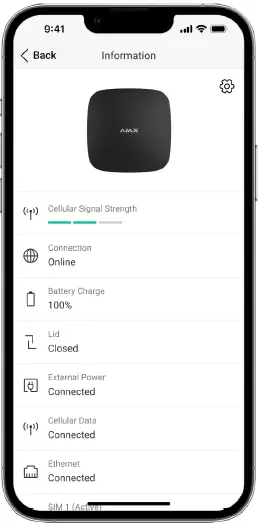 ລັດສາມາດພົບໄດ້ໃນແອັບ Ajax
ລັດສາມາດພົບໄດ້ໃນແອັບ Ajax
- ໄປທີ່ແຖບອຸປະກອນ
 .
. - ເລືອກ Hub ຈາກບັນຊີລາຍການ.








ການຕັ້ງຄ່າ
ສາມາດປ່ຽນການຕັ້ງຄ່າໄດ້ໃນແອັບ Ajax:
- ໄປທີ່ແຖບອຸປະກອນ
 .
. - ເລືອກ Hub ຈາກບັນຊີລາຍການ.
- ໄປທີ່ Settings ໂດຍການຄລິກໃສ່ໄອຄອນ
 .
.
ໝາຍເຫດ ວ່າຫຼັງຈາກການປ່ຽນແປງການຕັ້ງຄ່າ, ທ່ານຄວນຄລິກໃສ່ປຸ່ມກັບຄືນໄປບ່ອນເພື່ອຊ່ວຍປະຢັດໃຫ້ເຂົາເຈົ້າ.



ຕັ້ງຄ່າຄືນໃໝ່
ເພື່ອກັບຄືນຫາສູນການຕັ້ງຄ່າເລີ່ມຕົ້ນຂອງໂຮງງານ, ເປີດມັນ, ຈາກນັ້ນກົດປຸ່ມເປີດປິດຄ້າງໄວ້ 30 ວິນາທີ (ໂລໂກ້ຈະເລີ່ມກະພິບເປັນສີແດງ).
ໃນເວລາດຽວກັນ, ເຄື່ອງກວດຈັບທີ່ເຊື່ອມຕໍ່ທັງຫມົດ, ການຕັ້ງຄ່າຫ້ອງແລະການຕັ້ງຄ່າຜູ້ໃຊ້ຈະຖືກລຶບອອກ. ຜູ້ຊົມໃຊ້ profiles ຈະຍັງຄົງເຊື່ອມຕໍ່ກັບລະບົບ.
ຜູ້ໃຊ້
ຫຼັງຈາກເພີ່ມ hub ໃສ່ບັນຊີ, ທ່ານກາຍເປັນຜູ້ບໍລິຫານຂອງອຸປະກອນນີ້. ສູນໜຶ່ງສາມາດມີຜູ້ໃຊ້/ຜູ້ບໍລິຫານໄດ້ເຖິງ 50 ຄົນ. ຜູ້ບໍລິຫານສາມາດເຊີນຜູ້ໃຊ້ເຂົ້າໃນລະບົບຄວາມປອດໄພແລະກໍານົດສິດທິຂອງເຂົາເຈົ້າ.
ເຫດການ ແລະການແຈ້ງເຕືອນ

ສູນກາງແຈ້ງໃຫ້ຜູ້ໃຊ້ຂອງເຫດການໃນສາມວິທີ: ການແຈ້ງການຊຸກຍູ້, SMS ແລະການໂທ.
ການແຈ້ງເຕືອນຖືກຕັ້ງຢູ່ໃນເມນູ ຜູ້ໃຊ້:



- ການແຈ້ງເຕືອນ Push ຖືກສົ່ງໂດຍ Ajax Cloud ໄປຫາແອັບລະບົບຄວາມປອດໄພ Ajax ຖ້າມີການເຊື່ອມຕໍ່ອິນເຕີເນັດ.
- SMS ຖືກສົ່ງໄປຫາເບີໂທລະສັບທີ່ລະບຸໄວ້ໂດຍຜູ້ໃຊ້ໃນເວລາລົງທະບຽນບັນຊີ Ajax.
- ການໂທຫາໂທລະສັບຫມາຍຄວາມວ່າ hub ໂທຫາຈໍານວນທີ່ລະບຸໄວ້ໃນບັນຊີ Ajax.
ພວກເຮົາໂທຫາພຽງແຕ່ໃນກໍລະນີທີ່ມີສັນຍານເຕືອນເພື່ອໃຫ້ໄດ້ຮັບຄວາມສົນໃຈຂອງທ່ານແລະຫຼຸດຜ່ອນຄວາມເປັນໄປໄດ້ທີ່ທ່ານຂາດການແຈ້ງເຕືອນທີ່ສໍາຄັນ.
ພວກເຮົາແນະນຳໃຫ້ເປີດໃຊ້ການແຈ້ງເຕືອນປະເພດນີ້. ສູນກາງຕິດຕໍ່ກັນໂທຫາຜູ້ໃຊ້ທັງຫມົດທີ່ໄດ້ເປີດໃຊ້ການແຈ້ງເຕືອນປະເພດນີ້ຕາມລໍາດັບທີ່ລະບຸໄວ້ໃນການຕັ້ງຄ່າຜູ້ໃຊ້. ຖ້າສັນຍານເຕືອນຄັ້ງທີສອງເກີດຂຶ້ນ, ສູນກາງຈະໂທອີກຄັ້ງແຕ່ບໍ່ເກີນ 2 ນາທີ.
ການໂທຈະຖືກຫຼຸດລົງໂດຍອັດຕະໂນມັດທັນທີທີ່ທ່ານຕອບມັນ. ພວກເຮົາແນະນໍາໃຫ້ທ່ານບັນທຶກເບີໂທລະສັບທີ່ກ່ຽວຂ້ອງກັບ hub SIM card ໃນລາຍຊື່ຕິດຕໍ່ພົວພັນຂອງທ່ານ.
ການຕັ້ງຄ່າການແຈ້ງເຕືອນອາດຈະຖືກປ່ຽນແປງພຽງແຕ່ສໍາລັບຜູ້ໃຊ້ທີ່ລົງທະບຽນ.
hub ບໍ່ໄດ້ແຈ້ງໃຫ້ຜູ້ໃຊ້ເປີດເຄື່ອງກວດຈັບທີ່ກະຕຸ້ນຢູ່ໃນຮູບແບບ Disarmed ຄຸນນະສົມບັດ Chime ຖືກເປີດໃຊ້ແລະກໍາຫນົດຄ່າ. ພຽງແຕ່ sirens ທີ່ເຊື່ອມຕໍ່ກັບລະບົບແຈ້ງເຕືອນກ່ຽວກັບການເປີດ.
ວິທີການ Ajax ແຈ້ງເຕືອນຜູ້ໃຊ້ຂອງການແຈ້ງເຕືອນ
ການເຊື່ອມຕໍ່ບໍລິສັດຄວາມປອດໄພ

- ບັນຊີລາຍຊື່ຂອງອົງການຈັດຕັ້ງທີ່ເຊື່ອມຕໍ່ລະບົບ Ajax ກັບສະຖານີຕິດຕາມກວດກາສູນກາງແມ່ນສະຫນອງໃຫ້ຢູ່ໃນເມນູບໍລິສັດຄວາມປອດໄພຂອງການຕັ້ງຄ່າສູນ:
- ຕິດຕໍ່ຜູ້ຕາງຫນ້າຂອງບໍລິສັດໃຫ້ບໍລິການໃນເມືອງຂອງທ່ານແລະເຈລະຈາການເຊື່ອມຕໍ່.
- ການເຊື່ອມຕໍ່ກັບສະຖານີຕິດຕາມກວດກາສູນກາງ (CMS) ແມ່ນເປັນໄປໄດ້ໂດຍຜ່ານ SurGard (Contact ID), ADEMCO 685, SIA (DC-09), ແລະອະນຸສັນຍາລັກສະນະອື່ນໆ. A Chime ແມ່ນຫຍັງ
- ວິທີການ Ajax ແຈ້ງເຕືອນຜູ້ໃຊ້ຂອງການແຈ້ງເຕືອນບັນຊີລາຍຊື່ຄົບຖ້ວນຂອງໂປໂຕຄອນທີ່ສະຫນັບສະຫນູນແມ່ນມີຢູ່ໃນການເຊື່ອມຕໍ່.
ບໍາລຸງຮັກສາ
- ກວດເບິ່ງຄວາມສາມາດໃນການປະຕິບັດງານຂອງລະບົບຄວາມປອດໄພ Ajax ເປັນປະຈໍາ.
- ເຮັດຄວາມສະອາດຮ່າງກາຍຂອງ hub ຈາກຂີ້ຝຸ່ນ, ແມງມຸມ webs ແລະສິ່ງປົນເປື້ອນອື່ນໆຕາມທີ່ພວກມັນປາກົດ. ໃຊ້ napkin ແຫ້ງອ່ອນທີ່ເຫມາະສົມສໍາລັບການບໍາລຸງຮັກສາອຸປະກອນ.
- ຫ້າມໃຊ້ສານທີ່ມີແອນກໍຮໍ, ອາເຊໂຕນ, ນໍ້າມັນແອັດຊັງ ຫຼືສານລະລາຍທີ່ອອກລິດຫຼາຍເກີນໄປເພື່ອທໍາຄວາມສະອາດທໍ່.
ວິທີການປ່ຽນຫມໍ້ໄຟສູນ
ຄົບຊຸດ
- Ajax Hub
- ແຜງຕິດຕັ້ງ SmartBracket
- ສາຍການສະຫນອງພະລັງງານ
- ສາຍອີເທີເນັດ
- ຊຸດຕິດຕັ້ງ
- ຊຸດເລີ່ມຕົ້ນ GSM (ບໍ່ມີຢູ່ໃນທຸກປະເທດ)
- ຄູ່ມືເລີ່ມຕົ້ນດ່ວນ
ຄວາມຕ້ອງການຄວາມປອດໄພ
ໃນຂະນະທີ່ຕິດຕັ້ງແລະນໍາໃຊ້ hub, ປະຕິບັດຕາມກົດລະບຽບຄວາມປອດໄພໄຟຟ້າທົ່ວໄປສໍາລັບການນໍາໃຊ້ເຄື່ອງໃຊ້ໄຟຟ້າ, ເຊັ່ນດຽວກັນກັບຂໍ້ກໍານົດຂອງລະບຽບກົດຫມາຍກ່ຽວກັບຄວາມປອດໄພຂອງໄຟຟ້າ.
ມັນໄດ້ຖືກຫ້າມຢ່າງເຂັ້ມງວດເພື່ອ disassemble ອຸປະກອນພາຍໃຕ້ voltage. ຢ່າໃຊ້ອຸປະກອນທີ່ມີສາຍໄຟທີ່ເສຍຫາຍ.
ຂໍ້ມູນຈໍາເພາະ
- ຂໍ້ມູນສະເພາະດ້ານເຕັກນິກທັງໝົດຂອງ Hub
- ການປະຕິບັດຕາມມາດຕະຖານ
ຮັບປະກັນ
ການຮັບປະກັນສໍາລັບບໍລິສັດຄວາມຮັບຜິດຊອບຈໍາກັດ "ການຜະລິດລະບົບ Ajax" ຜະລິດຕະພັນແມ່ນມີອາຍຸ 2 ປີຫຼັງຈາກການຊື້ແລະບໍ່ໄດ້ນໍາໃຊ້ກັບເຄື່ອງສະສົມທີ່ຕິດຕັ້ງໄວ້ກ່ອນ.
ຖ້າອຸປະກອນເຮັດວຽກບໍ່ຖືກຕ້ອງ, ທໍາອິດທ່ານຄວນຕິດຕໍ່ບໍລິການສະຫນັບສະຫນູນ - ໃນເຄິ່ງຫນຶ່ງຂອງກໍລະນີ, ບັນຫາດ້ານວິຊາການສາມາດແກ້ໄຂໄດ້ຈາກໄລຍະໄກ.
- ຂໍ້ຄວາມເຕັມຂອງການຮັບປະກັນ
- ຂໍ້ຕົກລົງຜູ້ໃຊ້
- ສະຫນັບສະຫນູນດ້ານວິຊາການ: support@ajax.systems.
ເອກະສານ / ຊັບພະຍາກອນ
 |
Ajax Systems 2xSIM Plus Intelligent Security Control Panel Hub [pdf] ຄູ່ມືຜູ້ໃຊ້ 2xSIM Plus Intelligent Security Control Panel Hub, 2xSIM, Plus Intelligent Security Control Panel Hub, Security Control Panel Hub, Control Panel Hub, Panel Hub |
